Là một người dùng sâu rộng trong hệ sinh thái Apple, tôi tin rằng iPhone, iPad và Mac không chỉ là những thiết bị mạnh mẽ riêng lẻ, mà sức mạnh của chúng được khuếch đại vượt trội khi hoạt động liền mạch cùng nhau. Từ việc mở khóa Mac chỉ bằng Apple Watch cho đến biến iPad thành màn hình di động, các tính năng tích hợp này mở ra một trải nghiệm hoàn toàn mới, nâng cao năng suất làm việc và giải trí của tôi một cách đáng kể.
Trong bài viết này, chúng ta sẽ cùng khám phá 9 tính năng liền mạch (Continuity features) nổi bật nhất giúp các thiết bị Apple của bạn phối hợp ăn ý, mang lại hiệu quả tối đa và trải nghiệm sử dụng vượt trội.
1. Handoff: Chuyển Đổi Công Việc Mượt Mà Giữa Các Thiết Bị
Handoff cho phép bạn bắt đầu một công việc trên một thiết bị Apple và tiếp tục ngay tại nơi bạn đã dừng lại trên một thiết bị khác. Ví dụ, bạn có thể bắt đầu soạn một email trong ứng dụng Mail trên iPhone và chuyển nó sang Mac để tận dụng màn hình lớn hơn và bàn phím vật lý.
Tôi sử dụng Handoff thường xuyên trong công việc hàng ngày. Một trong những trường hợp phổ biến nhất là chuyển các tab trình duyệt từ iPhone hoặc iPad sang Mac. Tôi cũng thường xuyên dùng Handoff để chuyển đổi công việc trong ứng dụng Numbers giữa iPhone và iPad, giúp việc quản lý bảng tính trở nên linh hoạt hơn bao giờ hết.
Handoff không chỉ hoạt động với các ứng dụng tích hợp của Apple mà còn hỗ trợ nhiều ứng dụng của bên thứ ba, điển hình như Excel, Word, PowerPoint và Firefox, mang lại sự tiện lợi tối đa cho người dùng.
Để sử dụng Handoff, hãy đảm bảo mỗi thiết bị đã đăng nhập iCloud bằng cùng một tài khoản Apple ID và đã bật Wi-Fi cùng Bluetooth. Tiếp theo, hãy bật tính năng Handoff. Trên iPhone hoặc iPad, truy cập Cài đặt > Cài đặt chung > AirPlay & Handoff và bật công tắc cho “Handoff”. Trên Mac, bạn có thể thực hiện điều này bằng cách vào Cài đặt hệ thống > Cài đặt chung > AirDrop & Handoff và bật tùy chọn “Cho phép Handoff giữa máy Mac này và các thiết bị iCloud của bạn”.
Khi hoàn tất, bất cứ khi nào bạn mở một ứng dụng tương thích trên một thiết bị, bạn sẽ thấy biểu tượng ứng dụng đó xuất hiện trên thiết bị kia – trong Bộ chuyển đổi ứng dụng (trên iPhone hoặc iPad) hoặc Dock (trên Mac). Chỉ cần chạm hoặc nhấp vào đó để mở ứng dụng trên thiết bị tương ứng và tiếp tục công việc của bạn.
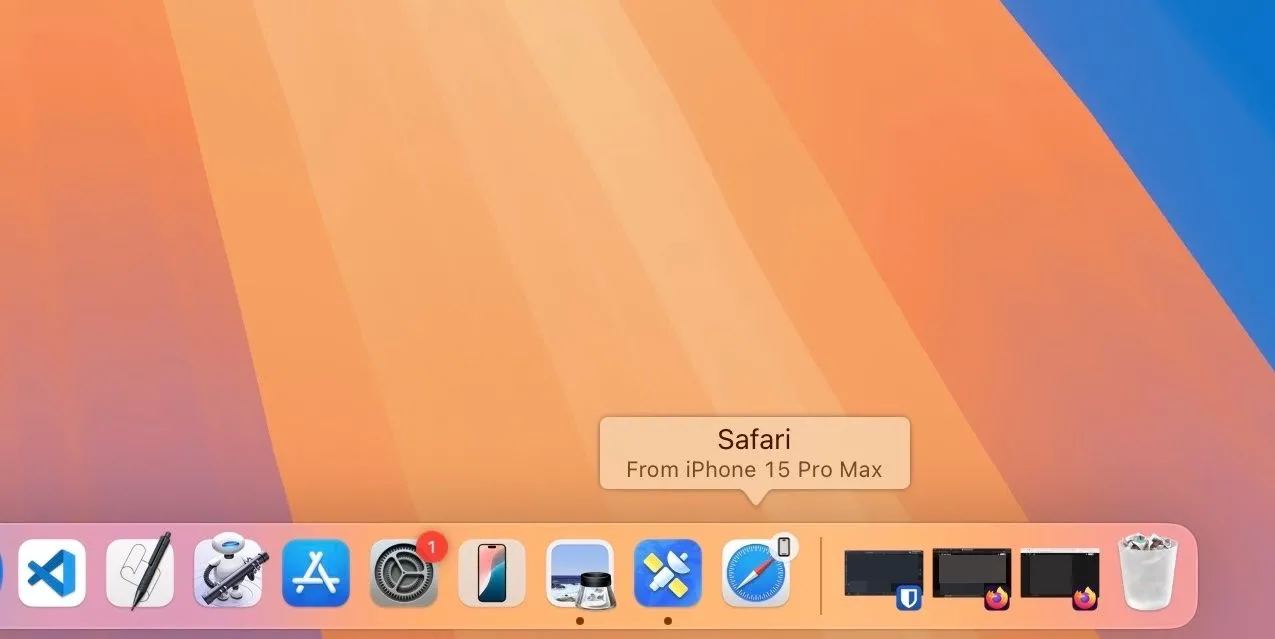 Người dùng đang sử dụng Handoff để chuyển tác vụ Safari từ iPhone sang màn hình Mac.
Người dùng đang sử dụng Handoff để chuyển tác vụ Safari từ iPhone sang màn hình Mac.
2. Sidecar: Biến iPad Thành Màn Hình Phụ Cho Mac
Tôi thường xuyên kết nối MacBook với màn hình ngoài khi làm việc tại bàn. Tuy nhiên, khi làm việc từ xa tại các quán cà phê, tính năng Sidecar của Apple đã giúp cuộc sống của tôi dễ dàng hơn rất nhiều. Sidecar cho phép tôi biến iPad thành một màn hình di động mà tôi có thể kết nối với Mac khi cần thêm không gian hiển thị.
Sidecar cho phép bạn mở rộng màn hình máy Mac hoặc phản chiếu nó lên iPad. Tôi thường sử dụng iPad làm màn hình mở rộng để sắp xếp các ứng dụng và cửa sổ trên cả hai màn hình. Bằng cách này, tôi có thể tập trung tốt hơn vào tác vụ quan trọng nhất đang thực hiện, tối ưu hóa không gian làm việc và tăng cường hiệu quả.
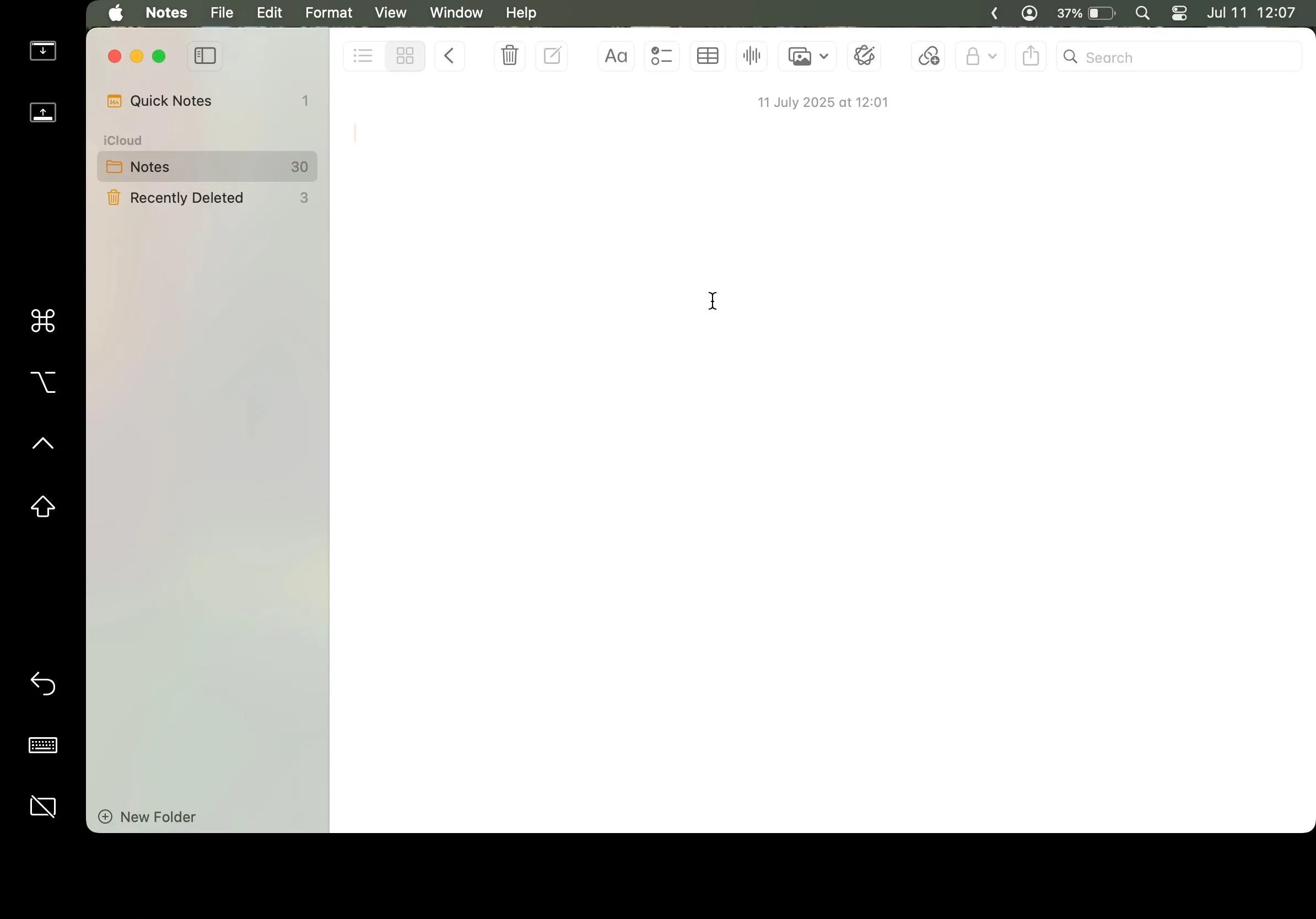 Ứng dụng Ghi chú của macOS đang mở trên iPad thông qua tính năng Sidecar, hiển thị khả năng mở rộng màn hình.
Ứng dụng Ghi chú của macOS đang mở trên iPad thông qua tính năng Sidecar, hiển thị khả năng mở rộng màn hình.
Bạn có thể sử dụng Sidecar ở chế độ có dây hoặc không dây. Đối với chế độ có dây, bạn cần kết nối hai thiết bị bằng cáp USB tương thích. Trong khi đó, nếu bạn ưu tiên kết nối không dây, hãy đảm bảo Bluetooth và Wi-Fi đã được bật trên cả hai thiết bị và chúng được kết nối cùng một mạng Wi-Fi.
Sau đó, nhấp vào nút toàn màn hình màu xanh lá trên cửa sổ ứng dụng bạn muốn di chuyển sang iPad. Tiếp theo, chọn tùy chọn “Di chuyển đến [Tên của bạn] iPad”. Tương tự, bạn có thể di chuyển các cửa sổ từ iPad trở lại Mac bằng cách nhấp vào nút toàn màn hình và chọn “Di chuyển cửa sổ trở lại Mac”.
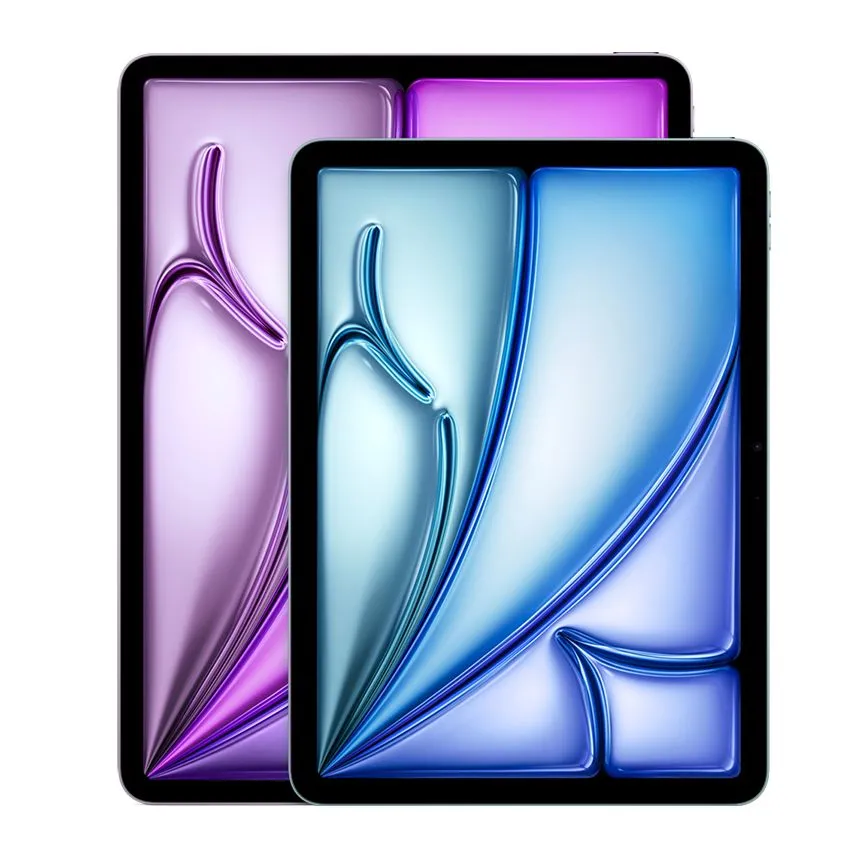 Chiếc iPad Air M3 màu xanh trên một mặt phẳng phẳng, thể hiện thiết kế mỏng nhẹ của dòng iPad Air.
Chiếc iPad Air M3 màu xanh trên một mặt phẳng phẳng, thể hiện thiết kế mỏng nhẹ của dòng iPad Air.
3. Universal Control: Một Chuột, Một Bàn Phím Cho Mọi Thiết Bị
Mặc dù Sidecar là một tính năng tiện lợi, nhưng nó tạm thời thay thế iPadOS trên iPad của tôi bằng macOS, điều này không phải lúc nào cũng lý tưởng. Ví dụ, khi làm việc trên MacBook, tôi muốn giữ các cuộc trò chuyện nhóm trên Slack, email và các ứng dụng đọc trên iPad, để tôi có thể dành toàn bộ màn hình MacBook cho các ứng dụng công việc chính.
Trong những trường hợp như vậy, Apple cung cấp tính năng Universal Control. Với nó, tôi có thể sử dụng bàn phím, bàn di chuột (trackpad) hoặc chuột ngoài của MacBook để điều khiển iPad. Bằng cách này, tôi có thể giữ các công việc riêng biệt và không phải với tay sang iPad mỗi khi muốn thao tác trên đó.
Universal Control rất dễ sử dụng. Đầu tiên, hãy đảm bảo bạn đã đăng nhập trên tất cả các thiết bị bằng cùng một tài khoản Apple ID. Bạn cũng cần đảm bảo Wi-Fi, Bluetooth và Handoff đã được bật. Sau khi hoàn tất, đặt hai thiết bị cạnh nhau.
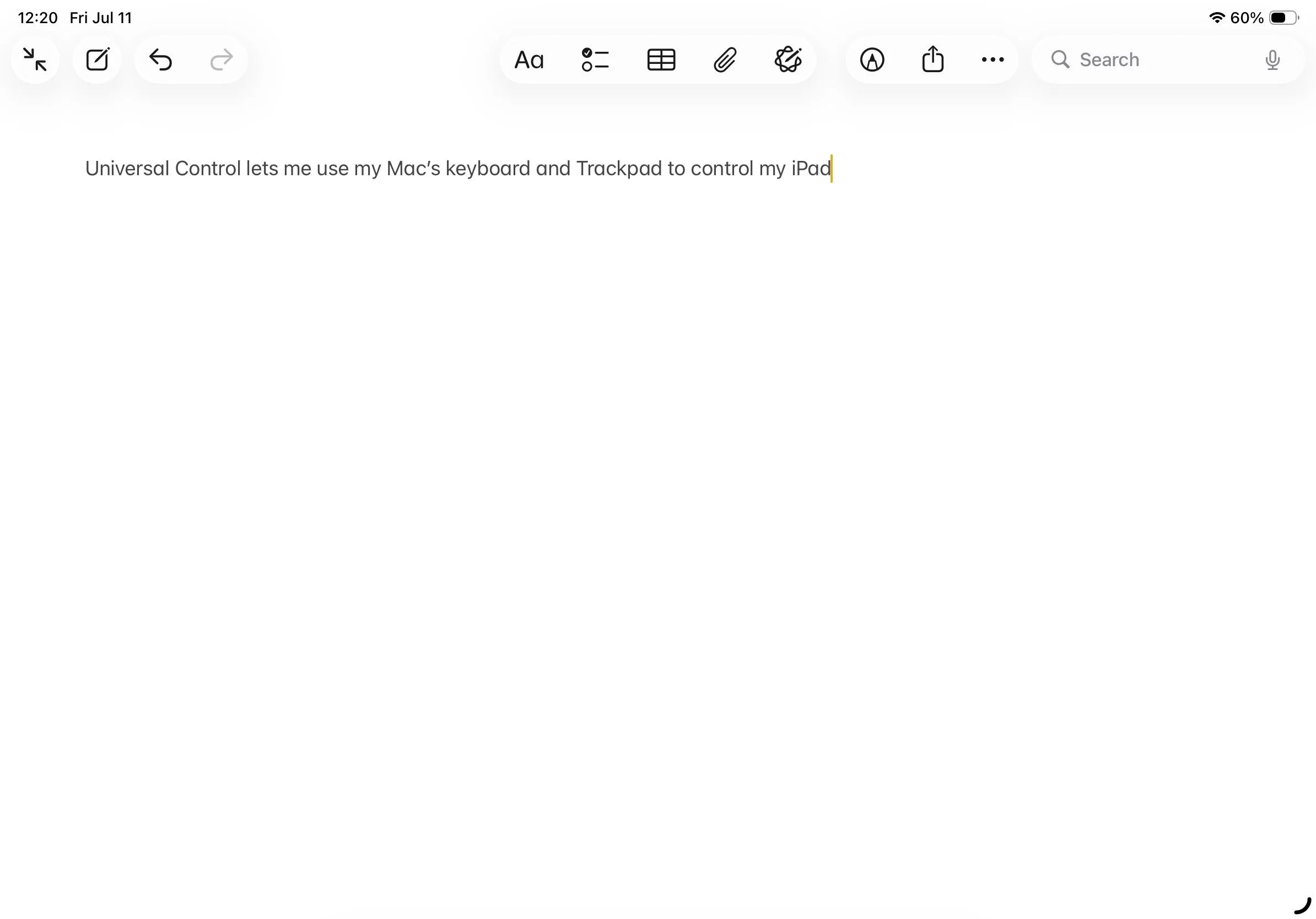 Màn hình iPad đang hiển thị ứng dụng Apple Notes, được điều khiển bằng chuột và bàn phím của Mac thông qua Universal Control.
Màn hình iPad đang hiển thị ứng dụng Apple Notes, được điều khiển bằng chuột và bàn phím của Mac thông qua Universal Control.
Bây giờ, hãy sử dụng bàn di chuột hoặc chuột ngoài của Mac để kéo con trỏ qua mép màn hình – sang phía iPad hoặc Mac – và bạn sẽ thấy nó xuất hiện trên thiết bị kia. Sử dụng iPad như bạn thường làm. Khi bạn muốn gõ, hãy nhấp vào một vùng bất kỳ trên iPad và bắt đầu gõ trên bàn phím của Mac.
4. Universal Clipboard: Sao Chép và Dán Xuyên Thiết Bị
Universal Clipboard giúp việc sao chép và dán nội dung giữa các thiết bị Apple trở nên cực kỳ dễ dàng. Bạn có thể sử dụng nó để sao chép, ví dụ, một URL, một đoạn văn bản, một bức ảnh hoặc một video từ iPhone của mình và dán nó vào một ứng dụng trên Mac hoặc iPad. Nhờ đó, bạn không cần phải chuyển các mục một cách thủ công hoặc mở chúng trên thiết bị khác trước.
Tôi sử dụng Universal Clipboard cho nhiều mục đích khác nhau, nhưng việc thêm ảnh từ thư viện ảnh iPhone vào một ứng dụng trên Mac là cách tôi sử dụng nó thường xuyên nhất. Điều này giúp tôi dễ dàng gửi hình ảnh hoặc tài liệu qua WhatsApp trên Mac, thêm chúng vào email hoặc đính kèm vào tài liệu hoặc ghi chú tôi đang làm. Sao chép mã xác thực một lần (OTP) từ iPhone để xác thực trên một ứng dụng trên Mac cũng là một trường hợp sử dụng tiện lợi khác của tính năng này.
Hãy đảm bảo Wi-Fi và Bluetooth đã được bật trên cả hai thiết bị và chúng được kết nối với cùng một mạng. Sau khi bạn thực hiện điều này, bạn có thể sao chép nội dung từ một thiết bị và dán chúng sang thiết bị kia một cách liền mạch.
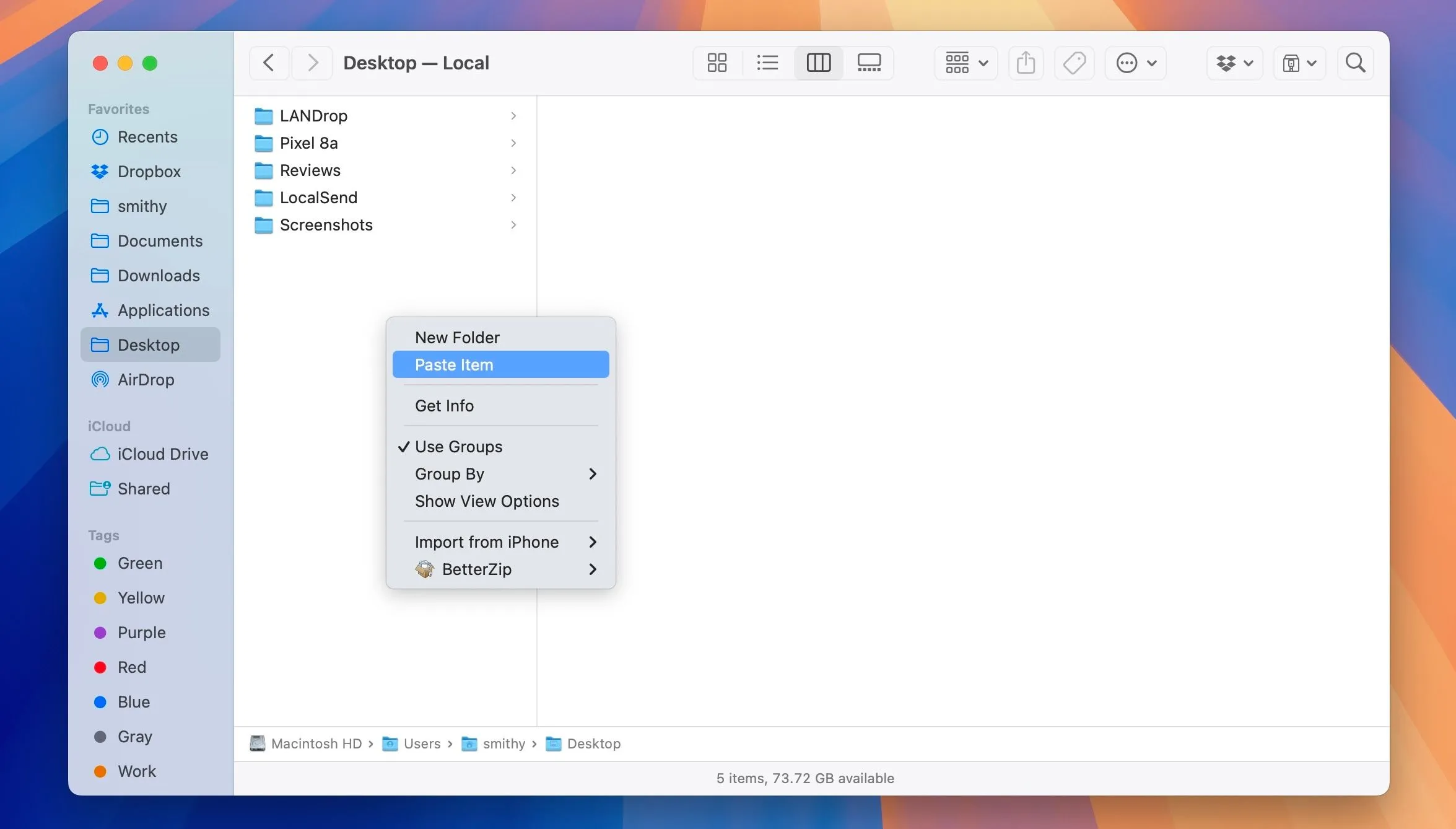 Tùy chọn 'Paste Item' trong ứng dụng Finder của macOS, cho phép dán nội dung được sao chép từ iPhone.
Tùy chọn 'Paste Item' trong ứng dụng Finder của macOS, cho phép dán nội dung được sao chép từ iPhone.
5. Continuity Camera (Quét Tài Liệu): Biến iPhone Thành Máy Quét Cầm Tay
Trong những lúc tôi cần số hóa một tài liệu để lưu trên Mac, đính kèm vào một văn bản hoặc chia sẻ với ai đó, tính năng Continuity Camera của Apple đã trở thành vị cứu tinh. Nó cho phép tôi sử dụng camera của iPhone để quét tài liệu, và tài liệu đó sẽ ngay lập tức xuất hiện trên Mac, sẵn sàng để sử dụng.
Continuity Camera hoạt động trên hầu hết các ứng dụng của Apple, chẳng hạn như Finder, Ghi chú, Tin nhắn, Pages và nhiều ứng dụng khác. Để sử dụng, chỉ cần mở ứng dụng được hỗ trợ trên Mac của bạn, sau đó nhấp chuột phải vào khu vực bạn muốn chèn tài liệu và chọn “Quét Tài liệu”. Hoặc, nhấp vào “Tệp” (hoặc “Chèn” trên một số ứng dụng) và chọn “Chèn từ iPhone hoặc iPad > Quét Tài liệu”.
Thao tác này sẽ mở ứng dụng Camera trên iPhone hoặc iPad của bạn. Đặt tài liệu vào khung ngắm. Ứng dụng sẽ tự động chụp tài liệu. Bạn sẽ thấy một hình thu nhỏ ở góc dưới bên trái nếu nó được chụp tự động.
 Hình ảnh MacBook Air 15 inch M4 màu bạc đặt trên bàn, thể hiện thiết bị chủ đạo trong hệ sinh thái Apple.
Hình ảnh MacBook Air 15 inch M4 màu bạc đặt trên bàn, thể hiện thiết bị chủ đạo trong hệ sinh thái Apple.
Tuy nhiên, nếu tài liệu không được chụp tự động, hãy chạm vào nút Chụp để chụp tài liệu thủ công. Chạm vào hình thu nhỏ để xem trước hoặc chỉnh sửa. Sau khi hoàn tất, nhấn “Lưu” và tài liệu sẽ được chèn vào ứng dụng trên Mac của bạn.
Bạn cũng có thể sử dụng Continuity Camera để chụp ảnh trên iPhone và chèn trực tiếp vào các ứng dụng trên Mac. Để làm điều này, hãy chọn tùy chọn “Chụp Ảnh” thay vì “Quét Tài liệu” trong menu chuột phải hoặc menu Tệp.
6. Continuity Camera (Webcam): Dùng iPhone Làm Webcam Chất Lượng Cao
MacBook Pro của tôi đi kèm với camera 1080p HD. Mặc dù đây là một cải tiến so với các thế hệ trước và cung cấp chất lượng hình ảnh và video khá tốt, nhưng trong những trường hợp chất lượng hình ảnh và video là quan trọng, tôi sử dụng iPhone làm webcam cho MacBook của mình, nhờ tính năng Continuity Camera.
Với Continuity Camera, bạn có thể tận dụng các camera sau có độ phân giải cao hơn trên iPhone để chụp ảnh và quay video chi tiết hơn. Tôi thấy điều này đặc biệt hữu ích trong các cài đặt ánh sáng yếu, nơi webcam tích hợp trên MacBook của tôi có thể gặp khó khăn.
Hãy khóa iPhone của bạn và gắn nó theo hướng ngang – với camera sau hướng về phía bạn – lên trên MacBook bằng giá đỡ. Bạn cũng có thể đặt nó gần MacBook trên một chân đế thích hợp nếu bạn thích. Mặc dù Continuity Camera hoạt động không dây, bạn có thể kết nối iPhone với Mac bằng cáp để có kết nối ổn định hơn hoặc để sạc đồng thời.
Tiếp theo, mở ứng dụng bạn muốn chụp ảnh, quay video hoặc bắt đầu cuộc gọi video. Điều hướng đến cài đặt để đặt iPhone của bạn làm webcam mặc định. Bây giờ bạn có thể lấy đầu vào từ camera của iPhone trên Mac của mình.
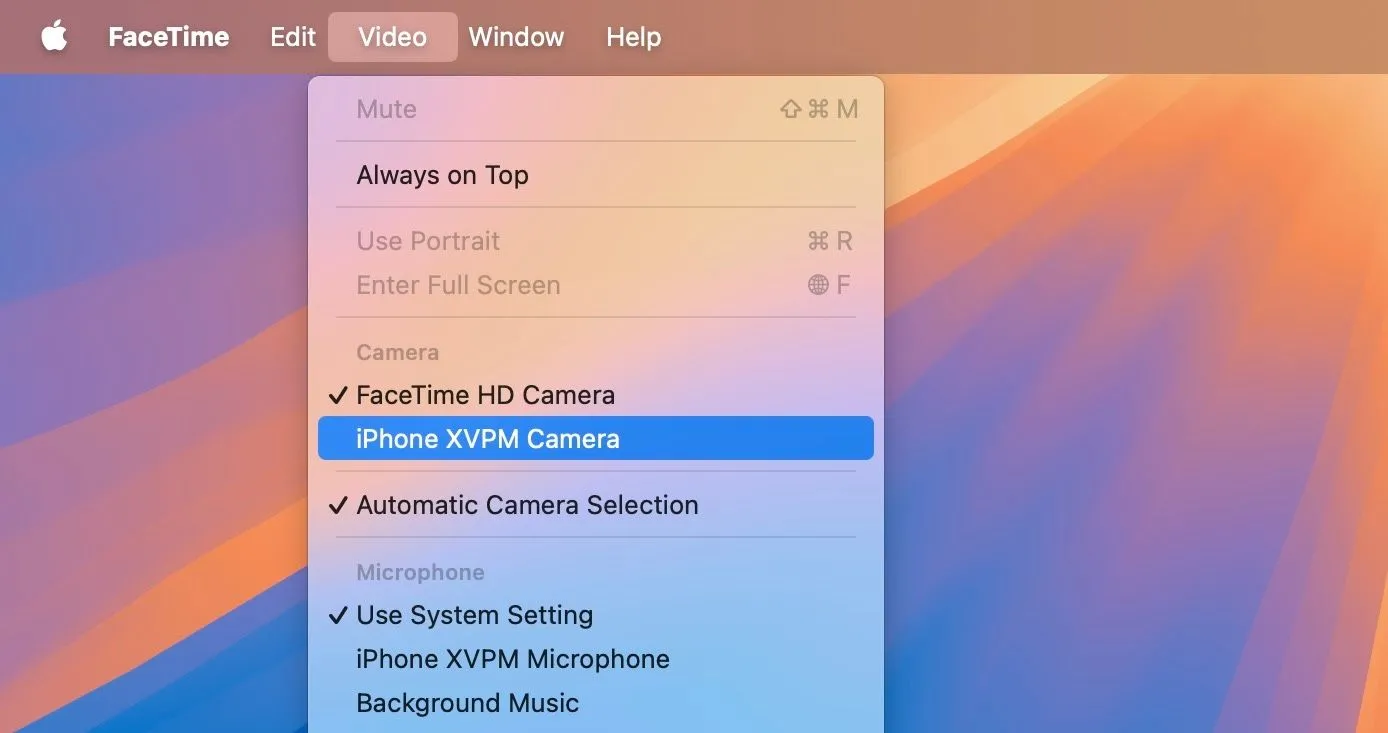 Màn hình Mac hiển thị FaceTime đang chọn iPhone làm nguồn camera, thể hiện tính năng Continuity Camera webcam.
Màn hình Mac hiển thị FaceTime đang chọn iPhone làm nguồn camera, thể hiện tính năng Continuity Camera webcam.
7. Markup: Ghi Chú và Chỉnh Sửa Tài Liệu, Hình Ảnh Tiện Lợi
Việc đánh dấu hình ảnh và tài liệu trên Mac rất dễ dàng. Tuy nhiên, đôi khi tôi lại thích sử dụng cảm ứng hoặc bút stylus trên iPhone hoặc iPad, vì điều đó giúp việc chú thích và đánh dấu dễ dàng hơn. Tính năng Continuity Markup tạo điều kiện thuận lợi cho điều này.
Continuity Markup được hỗ trợ trên nhiều ứng dụng, bao gồm Finder, Ghi chú, Pages và Numbers. Khi bạn sử dụng nó để thực hiện các thay đổi đối với tài liệu hoặc hình ảnh trên iPhone hoặc iPad, chúng sẽ xuất hiện ngay lập tức trên Mac, cho phép bạn xem trước chính xác kết quả cuối cùng sẽ trông như thế nào.
Để sử dụng, chọn một tài liệu hoặc hình ảnh trong Finder trên Mac của bạn và nhấn phím Spacebar. Sau đó, nhấp vào biểu tượng Markup và nhấn biểu tượng iPhone hoặc iPad để chuyển liền mạch sang iPhone hoặc iPad của bạn. Chú thích hoặc ký tên vào tài liệu hoặc hình ảnh. Nhấn “Xong” để lưu các thay đổi.
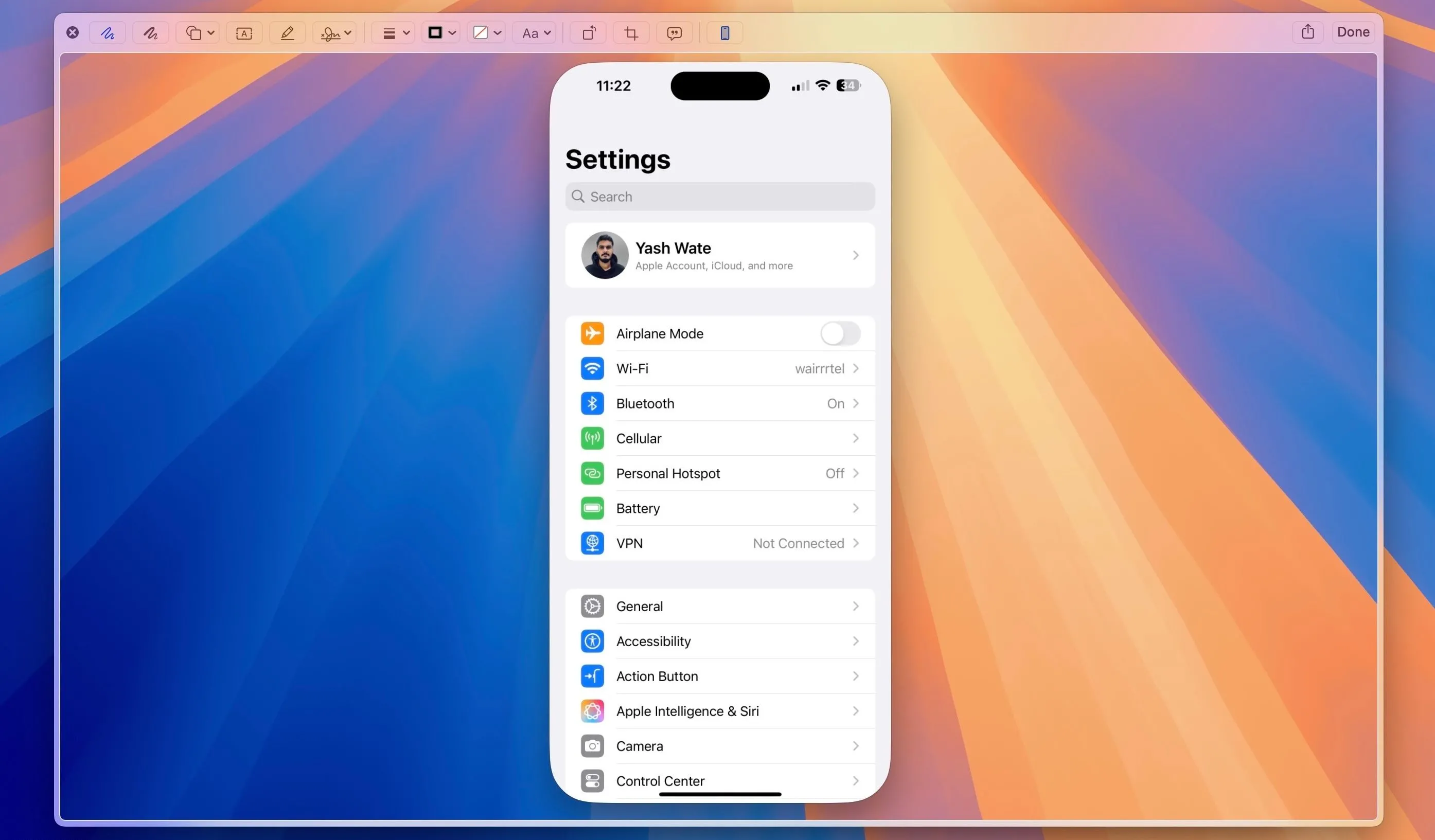 Biểu tượng iPhone trên một tệp xem trước trong Finder của Mac, minh họa tính năng Continuity Markup.
Biểu tượng iPhone trên một tệp xem trước trong Finder của Mac, minh họa tính năng Continuity Markup.
8. iPhone Mirroring: Điều Khiển iPhone Trực Tiếp Trên Mac
iPhone Mirroring là một tính năng Continuity mới trên iOS 18 và macOS Sequoia, cho phép bạn tương tác với iPhone ngay trên Mac của mình. Tôi thấy điều này rất hữu ích mỗi khi tôi cần sử dụng một ứng dụng hoặc tương tác với một thông báo đến trên iPhone trong khi tôi đang làm việc trên Mac.
Phần tốt nhất? iPhone Mirroring hoạt động không dây. Khi được kết nối, bạn có thể sử dụng bàn phím, bàn di chuột (trackpad) hoặc chuột ngoài của Mac để tương tác với các ứng dụng và giao diện của iPhone, cũng như thực hiện một loạt các tác vụ. Lưu ý rằng tính năng phản chiếu chỉ hoạt động khi màn hình iPhone của bạn bị khóa; nó sẽ ngắt kết nối ngay khi bạn mở khóa iPhone.
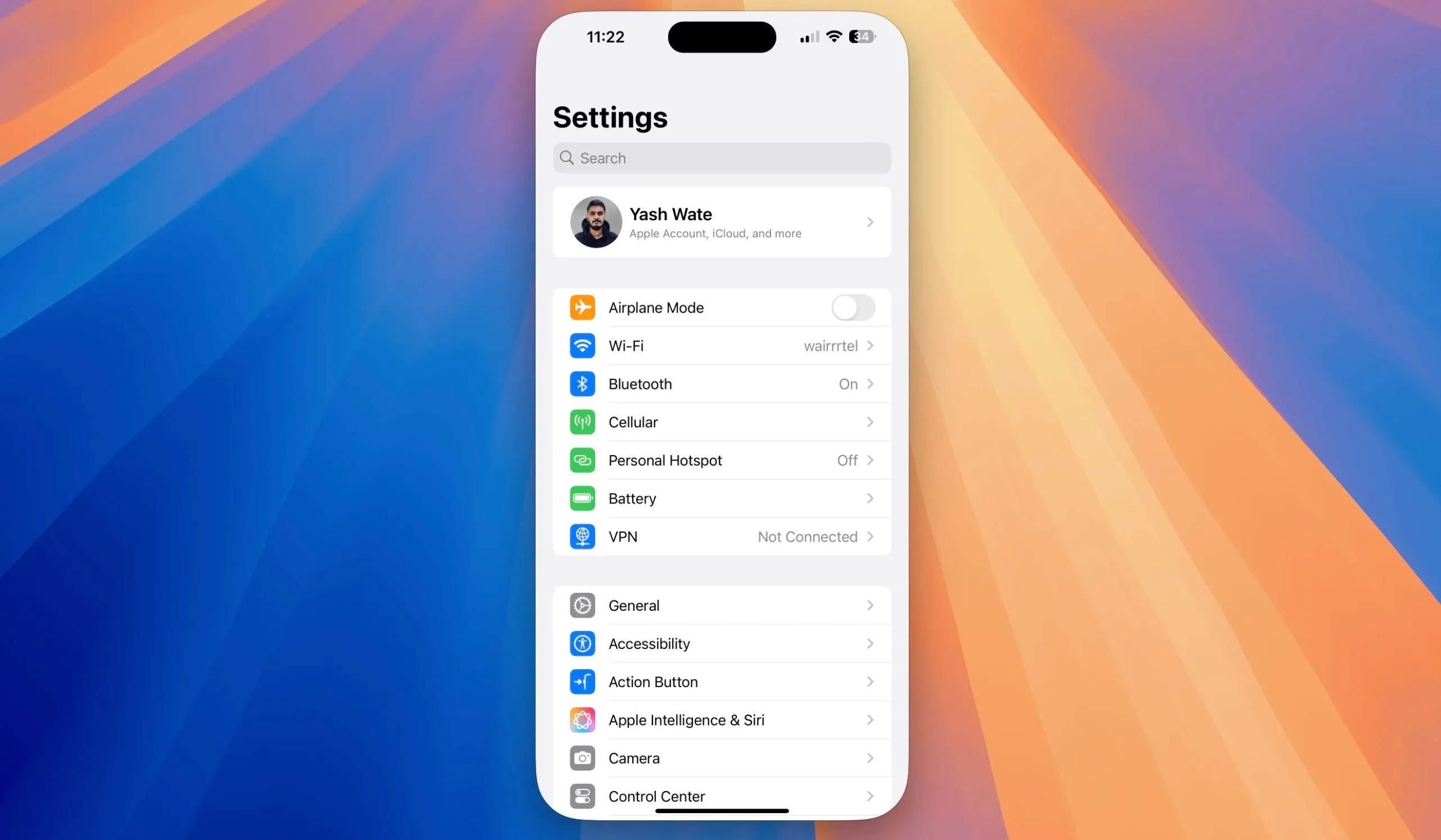 Người dùng đang tương tác với giao diện iPhone hiển thị trên màn hình Mac thông qua tính năng iPhone Mirroring.
Người dùng đang tương tác với giao diện iPhone hiển thị trên màn hình Mac thông qua tính năng iPhone Mirroring.
9. Auto Unlock: Mở Khóa Mac Tức Thì Với Apple Watch
Có nhiều điều tôi không thích ở Apple Watch. Tuy nhiên, nếu có một điều tôi trân trọng và quay trở lại với Apple Watch vì nó, đó chính là Auto Unlock. Tính năng này tự động mở khóa Mac của tôi khi tôi đeo Apple Watch trên cổ tay, giúp tôi không cần phải xác thực bằng mật khẩu hoặc Touch ID.
Lợi ích của Auto Unlock không chỉ dừng lại ở việc mở khóa Mac; nó còn đơn giản hóa việc xác thực vào các ứng dụng khác và phê duyệt cài đặt ứng dụng hay thay đổi hệ thống. Tương tự, bạn có thể sử dụng tính năng này để thực hiện thanh toán Apple Pay, điều khiển phát lại đa phương tiện và điều khiển các slide trình chiếu trên Mac của mình. Trong số này, khả năng điều khiển phát lại đa phương tiện là điều tôi yêu thích nhất.
Để bật tính năng này, hãy truy cập Cài đặt hệ thống > Touch ID & Mật khẩu thông qua phần “Apple Watch” ở cuối khung.
 Một chiếc Apple Watch đang đeo gần MacBook Air, minh họa tính năng tự động mở khóa Mac bằng Apple Watch.
Một chiếc Apple Watch đang đeo gần MacBook Air, minh họa tính năng tự động mở khóa Mac bằng Apple Watch.
Khả năng tương tác liền mạch (Continuity) là một trong những lý do chính khiến nhiều người tin dùng các thiết bị Apple. Nó giúp giảm đáng kể sự cản trở khi sử dụng nhiều thiết bị cùng lúc, cho phép bạn chuyển đổi liền mạch sang các thiết bị có thể thực hiện tốt công việc đó và hoàn thành nhiều việc hơn trong thời gian ngắn hơn. Nếu bạn sở hữu nhiều thiết bị Apple, hãy thử trải nghiệm các tính năng này để tận dụng tối đa chúng, biến hệ sinh thái Apple thành trợ thủ đắc lực cho công việc và cuộc sống.
Tài liệu tham khảo
- How-To Geek (2024). 9 Tricks I Use to Make My iPhone and iPad Work Seamlessly With My Mac. https://www.howtogeek.com/tricks-i-use-to-make-my-iphone-and-ipad-work-seemlessly-with-my-mac/